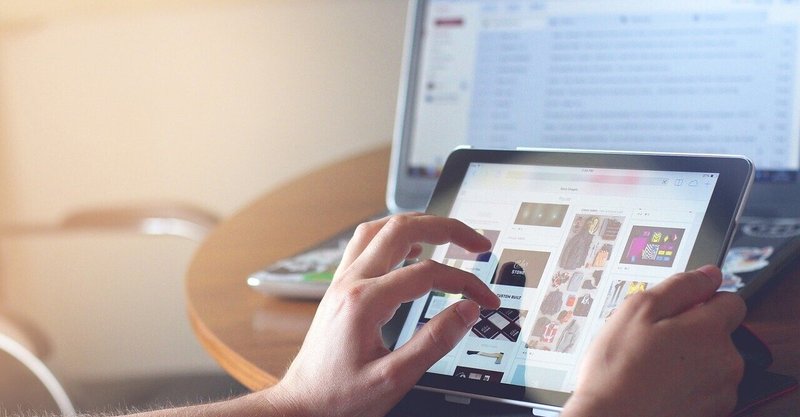
①結婚式で使う動画を実際に作成してみた(動画編集からDVD書き込みまで/方法解説)~編集編~
こんにちは。
友人の結婚式に伴い、たまたま動画編集をしたことがあった私に動画の作成依頼があり披露宴に使う動画の作成をすることになりました。
ちなみに私のスペックですが、「画像や動画を張り付けて音楽と合わせる程度」の編集したことがありませんでした。そんな中披露宴で作成する動画なんて作れるわけ…と思いましたが断れず引き受けることに。(笑)
動画を作成した感想として、様々フリーソフトが存在しているが、やっぱり重要な部分(書き込みやオーサリング)は「無料では厳しい」と感じました。
それでは、まず初めの編集作業から解説していきます。
~編集作業について~
編集時に私が使ったソフトですが、「Adobe Premiere Pro」になります。
上記の簡単な動画作業は、携帯でやっていたので、多くの写真や音声、エフェクトを利用したり多くの作業があると思いPremierer Proを利用しました。
あと、1週間無料でお試しができたのでちょっと使ってみたかったのもあります。
使った感想ですが、最初は難しいけど一週間ほど使うと
「あれ??これ意外に使いやすいかも??」
という感じでした。
それでは早速使い方を見ていきたいと思います。
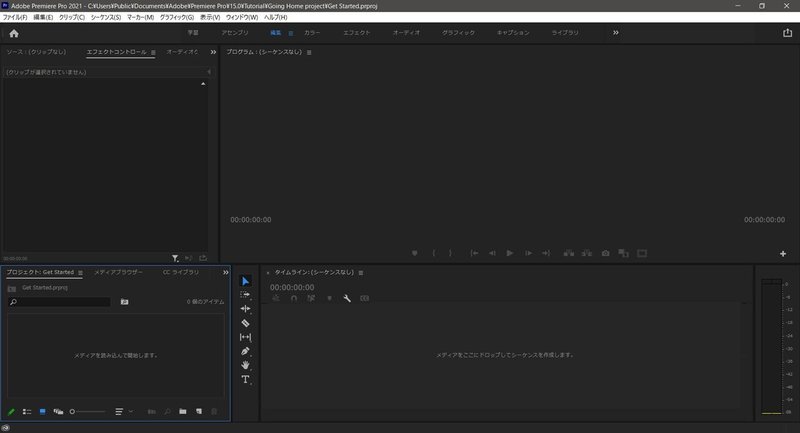
こちらの画面が基本となって、画像/音楽/エフェクト/動画などを挿入して編集をしていきます。
まず初めにやること
メディア(画像や音楽)を自分のPCにあるファイルから作業画面に追加する。基本画像や動画をクリックしてそのまま右下のタイムラインに持っていくと反映されます。
ドロップしたら、あとは作成したい内容に切り離したり、文字を表示させたりエフェクトを追加していきます。
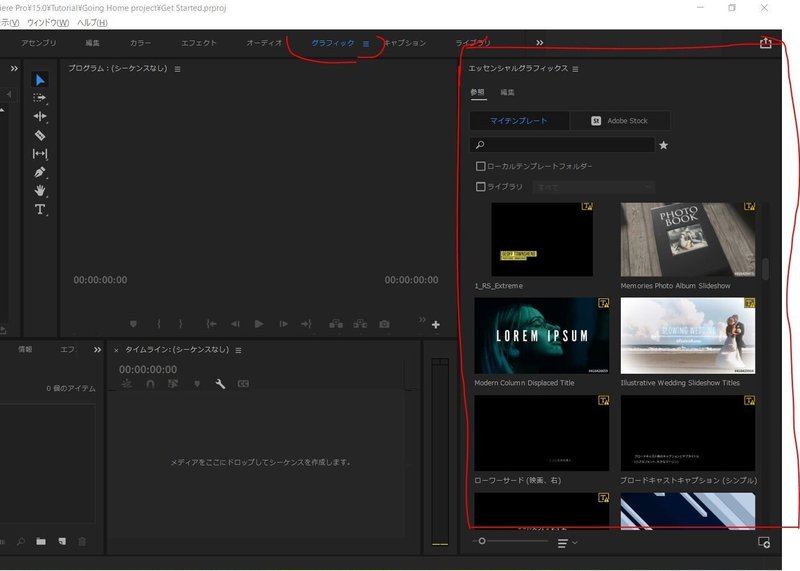
続いてシーケンスというものを設定していきます。
ここでは、出力したいサイズや画質を設定できます。でも披露宴で使う動画については、DVDに書き出すと画質が720まで下がるのでそれでやった方がカクつかないし良いと思います。YouTubeとかSNSに投稿するなら画質を上げても大丈夫です。
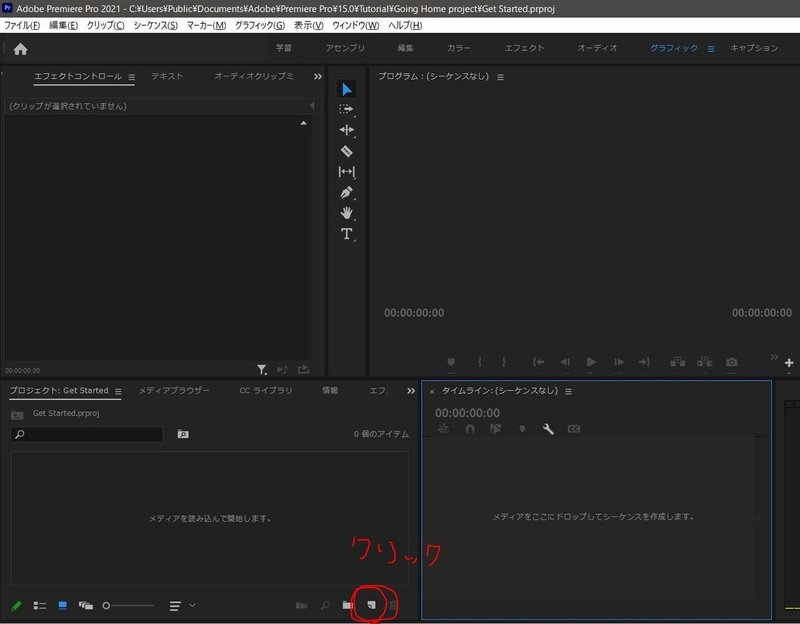
下のマークをクリック→シーケンスを選択
すると色々な設定ができます。
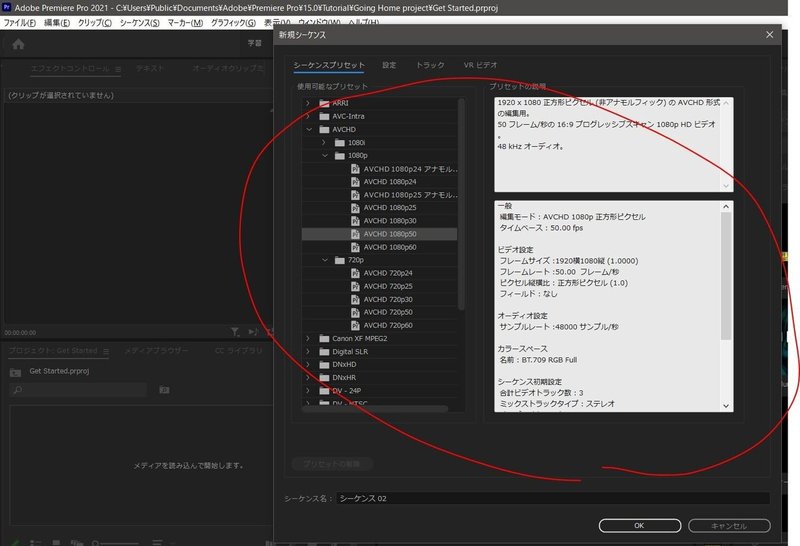
こんな感じで、設定したい画質、フレームなど設定できますのでまず動画を編集する前にここを設定する。そのあとに画像や音楽を入れ込んで編集するという流れです。これもYouTubeで調べたらたくさん出てきます。
また、ネットにはとんでもなく情報がありふれていますので色々検索して操作については確認した方が良いです。
私が参考にした情報をここに共有しておきます。
・動画で学ぶ(私はこのチャンネルをよく見ました)
https://www.youtube.com/channel/UCMnG8HFI9HOjIxMqot68k-Q
披露宴での動画作成に有効な写真っぽく画像を作るコツなどとても勉強になりました。他にも調べると沢山だしてるんですけど、前振りが長くて結構知りたい情報じゃないことがしばしば…。このチャンネルは再生時間が短いので手短に調べられました。
・動画作成時のカタつきを抑える方法
そもそも動画作成用のPCではないので、Premiere Proのような容量が大きいものには対応しておらず、パフォーマンスを全てスペックに重視する方法で何とかやっていました。
・テンプレートを用いた作成
最初から作るとなるととっても時間がかかるので、使えそうなイメージや無料で使えるテンプレートがあればそれを活用しましょう。作業効率がグンとアップします!私はかなりの数を見ていたので、色々ご紹介させて下さい。
このサイトは本当におススメです!!!
私も実際にこのテンプレートを利用して後は画像を挿入するだけで簡単に作成できました。ほぼほぼ無料で利用できる+出回っているテンプレートとは一味違った内容になっています。ぜひおすすめです(゜-゜)
ということで上記のテンプレートを用いることで簡単に動画編集が可能になります。続いて編集後の書き込み作業について説明していきます。
ご精読ありがとうございました。
この記事が気に入ったらサポートをしてみませんか?
